直接安装Win7系统新萝卜家园教材分享给大家。今天win7旗舰版小编就为网友们带来了新萝卜家园WIN7系统安装教材,小编希望大家都能学会独立的安装新萝卜家园WIN7系统,下面介绍直接安装Win7系统的详细步骤。
Step1.选中已下载的镜像文件,鼠标右键选择“解压到LBJY_XP_KSZJB_V8.0\”,如图1所示:
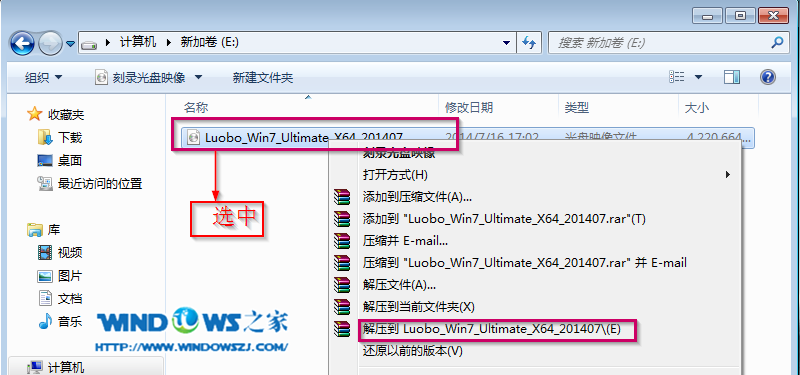
萝卜家园WIN7系统安装教材图1
Step2.打开解压好的文件夹,双击文件夹里带有萝卜图标的“AUTORUN.EXE”程序,如图2所示:
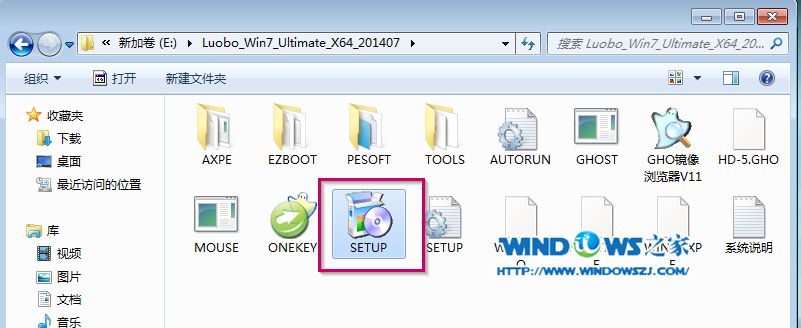
萝卜家园WIN7系统安装教材图2#f#
Step3.在打开的程序界面中,选择第一项“安装操作系统到C盘”,如图3所示:
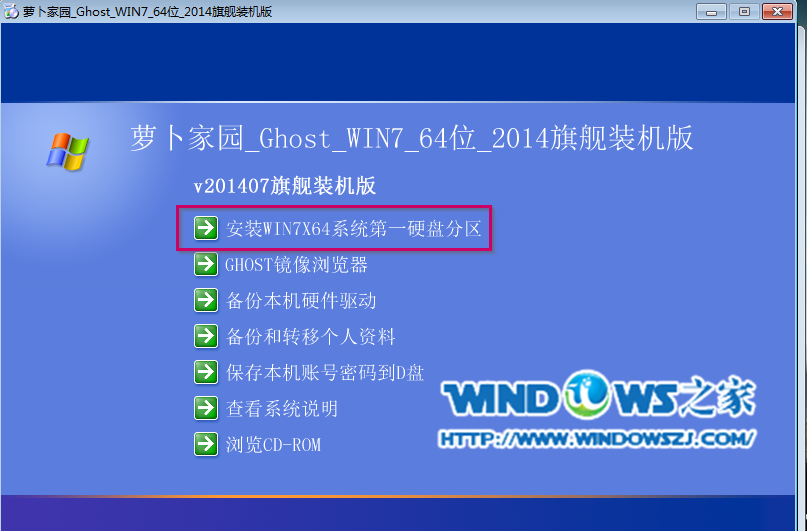
萝卜家园WIN7系统安装教材图3
Step4.在出现的OneKey Ghost界面中,确保GHO WIM ISO映像文件路径中不能出现中文和特殊字符,并点击“确定”,如图4所示。(PS:若该映像文件路径中含有中文或特殊字符,则退出安装程序,更改镜像文件存储路径上含有中文或特殊字符。

萝卜家园WIN7系统安装教材图4
Step5.在弹出的菜单中,选择“是”,即执行“重新启动计算机进行还原”操作,如图5所示:
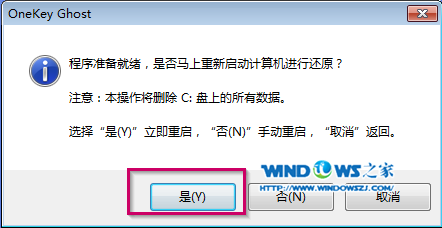
萝卜家园WIN7系统安装教材图5
Step6.系统自动安装,首先进入windows启动管理器,选择“OneKey Ghost”选项(默认就是OneKey Ghost选项,系统会自行倒计时进行默认选项的启动,若不想进行系统安装,则选择“windos 7”选项),如图6所示:
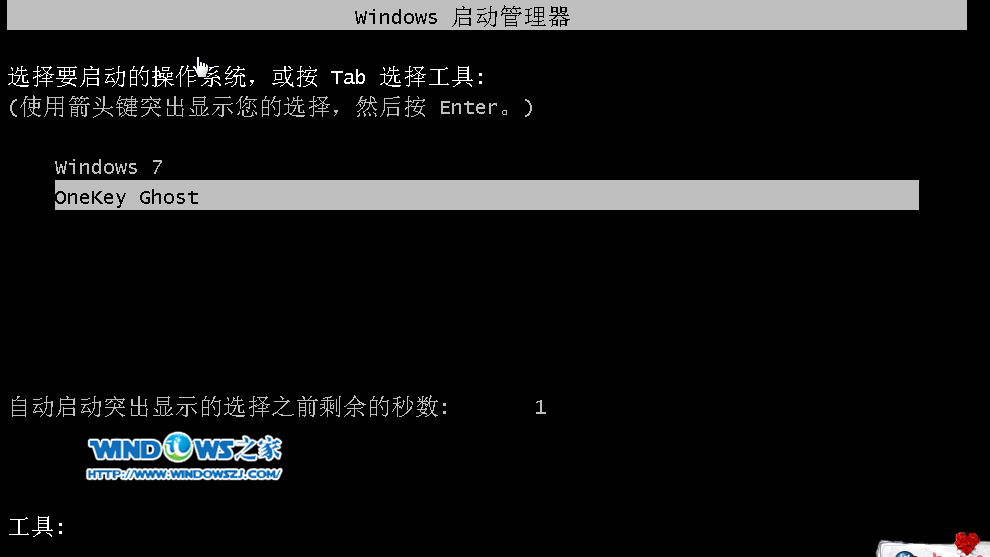
萝卜家园WIN7系统安装教材图6
Step7.接着出现“Symantec Ghost11.0.2”界面,如图7所示:
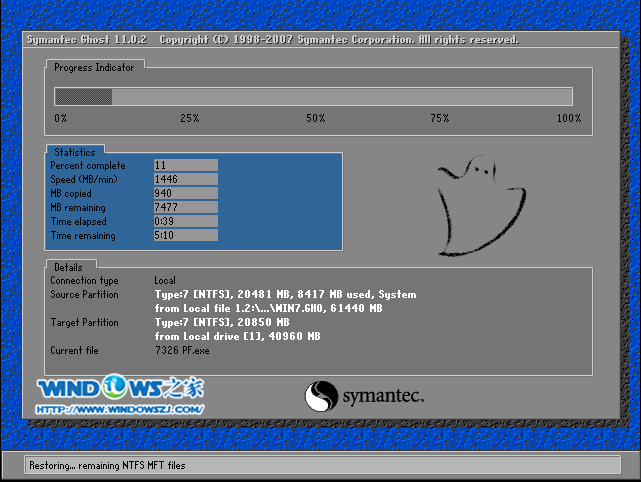
萝卜家园WIN7系统安装教材图7
Step8.然后逐步进行初始化系统部署、导入系统程序、部署系统、导入软件驱动等操作,直到完成系统部署,如图8、图9所示:
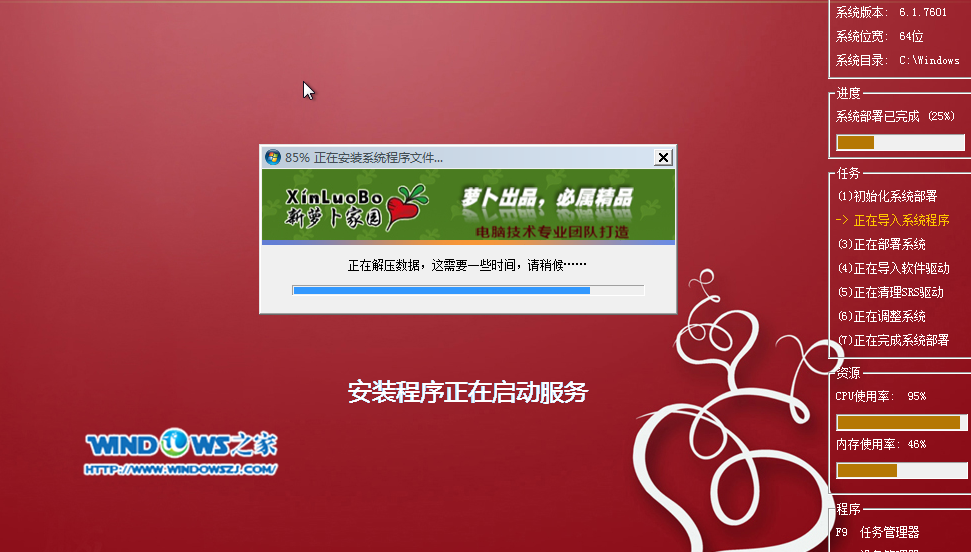
萝卜家园WIN7系统安装教材图8

萝卜家园WIN7系统安装教材图9
Step9.系统部署完成后,会依次出现“安装程序正在为首次使用计算机做准备”界面→“进行视频性能检测”界面,如图10-11所示:

萝卜家园WIN7系统安装教材图10
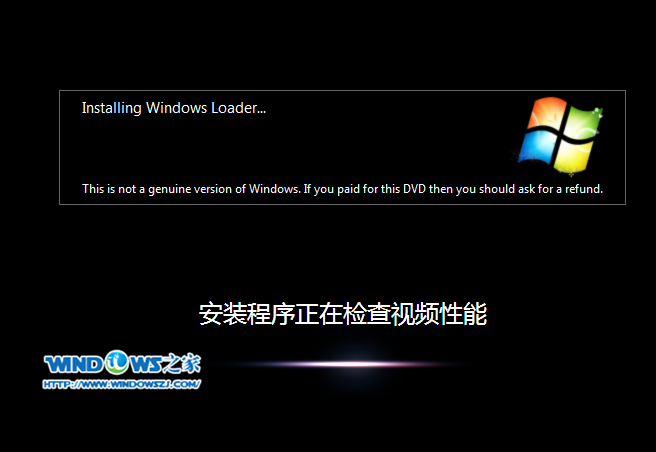
萝卜家园WIN7系统安装教材图11
Step10.当计算机再次重新启动,出现如下图12时,就说明系统安装完成拉!
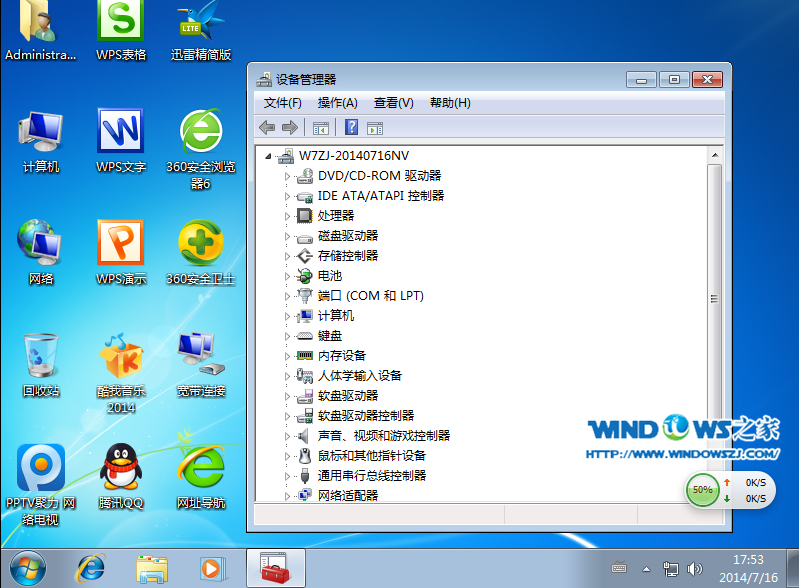
萝卜家园WIN7系统安装教材图12
以上的全部内容就是win7旗舰版小编为网友们带来的萝卜家园WIN7系统安装教材,其实萝卜家园WIN7系统安装教材还是比较简单的,挺好理解的,如果网友们对教材有不理解的地方,可以把问题留言给小编哦,win732系统下载教程也是比较简单的教程,有需要的可以看下。